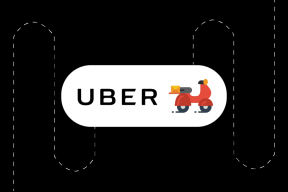תקן שנתקע בהכנות להגדרת Windows 10
Miscellanea / / June 20, 2022
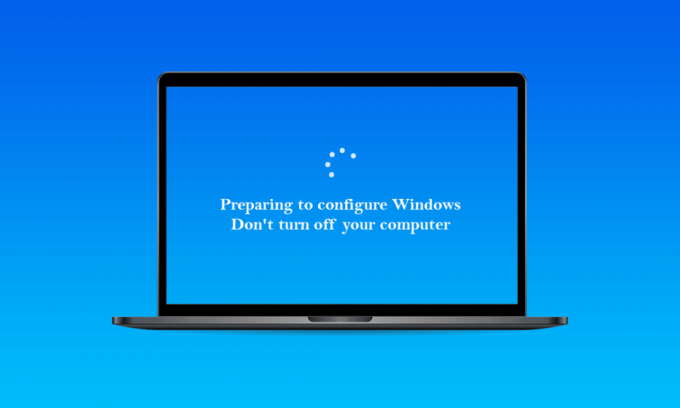
הכנה לקביעת התצורה של Windows היא הודעה נפוצה המופיעה בעת הפעלת עדכון Windows. אל תכבה את המחשב. זה חיוני להישאר סבלני מכיוון שההליך עשוי להימשך זמן רב יותר מהמתוכנן. כאשר מותקנים עדכונים חדשים או כאשר משתמש מתקין מחדש או מבצע התקנה נקייה של Windows, נראה שההכנה להגדרת Windows תקועה או מוצגת במשך זמן רב מדי. הבעיה נגרמת בדרך כלל על ידי קבצי עדכון פגומים או כאשר שלמות הנתונים נפגעה. עם זאת, ייתכן שתוכל לטפל בבעיה זו בעצמך. השיטות המפורטות להלן אמורות להיות מסוגלות לסייע לך בפתרון הבעיה בהכנות להגדרת התצורה של חלונות תקועים.

תוכן
- כיצד לתקן שנתקעו בהכנות להגדרת Windows 10
- צעדים מקדימים
- שיטה 1: הפעל את SFC Scan
- שיטה 2: הפעל את ChkDisk Scan
- שיטה 3: עדכן את Windows במצב בטוח
- שיטה 4: עדכון מנהלי התקנים של רשת
- שיטה 5: בצע אתחול קשה
- שיטה 6: בצע שחזור מערכת
כיצד לתקן שנתקעו בהכנות להגדרת Windows 10
הסיבות הבסיסיות התגלו כסיבות להתכונן להגדיר בעיה תקועה של Windows:
- קבצים חסרים: במצבים מסוימים, ייתכן שחלק מהקבצים מהעדכון חסרים או שניזוקו במהלך תהליך ההתקנה, מה שגרם לשגיאה. ייתכן גם שבמהלך ההתקנה של Windows, ההתקנה דילגה על קבצים מסוימים או נעצרה עקב הפסקת חשמל, מה שמנע את התקנת כל הנתונים כהלכה.
- שגיאת דיסק: ניתן גם להעלות על הדעת שחלק מתקלות דיסק עצרו את ההגדרה מלהגדיר כראוי את Windows ומנעו את השלמת ההתקנה. שגיאות דיסק עשויות להתרחש כתוצאה ממחסור במשאבי דיסק או מקיום קובצי יומן פגומים. שגיאות דיסק אלו עשויות להשפיע על כל משאב הדיסק, ולגרום לבעיות התקנה.
- תקלה: במהלך ההתקנה של Windows, חלק ההגדרה עלול להיתקע, ולגרום לו להיתקע בנקודה מסוימת. בעיה זו יכולה להיגרם מכמה דברים וניתן לתקן אותה בקלות.
צעדים מקדימים
- בראש ובראשונה, אתה יש להמתין לפחות 30 דקות לפני שתנסה לבצע את השיטות שלהלן. הגדרת שירותים חיוניים והתקנת תכונות חשובות ב-Windows עשויות להימשך זמן רב.
- אם זה לא עובד, אתה יכול ללחוץ לחיצה ארוכה על כּוֹחַ לחצן במחשב שלך כדי לכבות אותו במהלך הדף הכנה להגדרה. לחלופין, תוכל להיכנס להגדרות החירום על ידי לחיצה על מקשי Ctrl + Alt + Del ולחיצה על כּוֹחַ > אתחול אוֹפְּצִיָה.
- לאחר מכן, כדי להפעיל מחדש את המחשב, לחץ על כּוֹחַ כפתור פעם נוספת. בחר התחל את חלונות כרגיל ולאחר מכן בצע את הליך הכניסה כדי לגרום ל-Windows להפעיל כראוי.
- דף ההכנה להגדרה עשוי לחזור, אך בסופו של דבר הוא ייעלם, ותצטרך לבצע פעולות מסוימות כדי לאשר ש-Windows הותקן בהצלחה וללא טעויות.
שיטה 1: הפעל את SFC Scan
סריקות SFC עשויות לבדוק ולגלות בעיות עם מנהלי התקנים, חתימות וקבצי מחשב קריטיים אחרים. ותיקון בעיות אלה עשוי בסופו של דבר לתקן את התקוע הרצוי בהכנות להגדיר את בעיית Windows. קרא ועקוב אחר המדריך שלנו כיצד לתקן קבצי מערכת ב-Windows 10 ולראות אם הסוגיה הנדונה נפתרה או לא.

קרא גם: תקן את Outlook שנתקע בטעינת פרופיל ב-Windows 10
שיטה 2: הפעל את ChkDisk Scan
ההתקנה של תוכנה חיונית במחשב שלך עלולה להפריע במצבים נדירים אם יש במחשב שלך שגיאות דיסק כלשהן. כדי לגלות ולחסל בעיות בדיסק, תצטרך לבצע סריקת chkdisk. קרא את המדריך שלנו על כיצד לבדוק אם יש שגיאות בדיסק באמצעות chkdsk לעשות זאת ולתקן את הבעיה הרצויה במחשב האישי שלך.
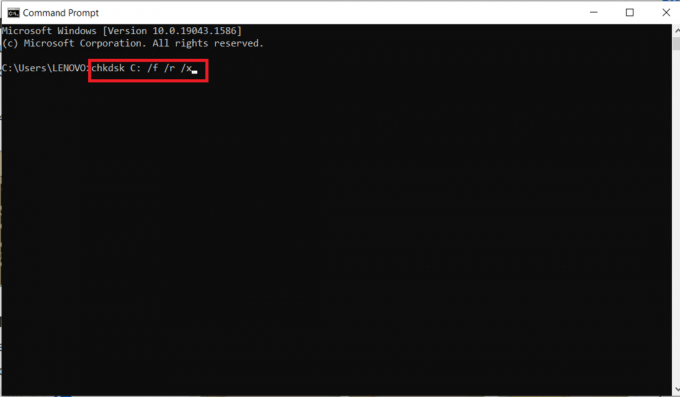
שיטה 3: עדכן את Windows במצב בטוח
אם השיטה הרשומה לעיל לא עזרה לך לפתור את ההכנות שלך להגדיר את Windows, בצע את השלבים המוזכרים להלן.
1. ראשית, בצע אתחול נקי ב-Windows שלך בעזרת המדריך שלנו כיצד לעשות זאת בצע אתחול נקי ב-Windows 10.
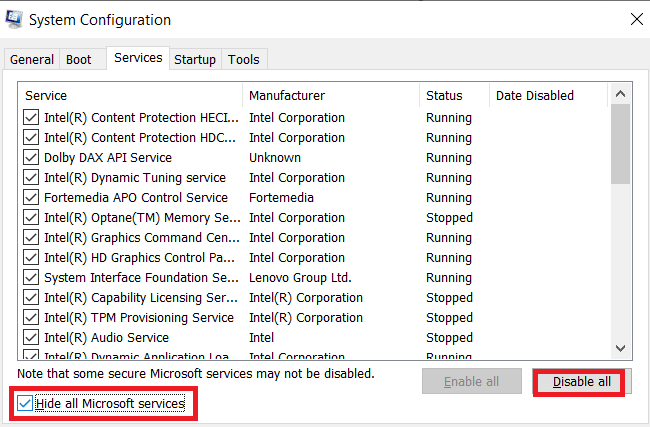
2. שנית, השבת את האנטי וירוס באופן זמני. אתה יכול לקרוא את המדריך שלנו על כיצד להשבית את האנטי וירוס באופן זמני ב- Windows 10 לעשות זאת ועבור לשלב הבא לעדכון Windows שלך.

3. לבסוף, עדכן את החלונות שלך על ידי ביצוע המדריך שלנו על כיצד להוריד ולהתקין את העדכון האחרון של Windows 10.
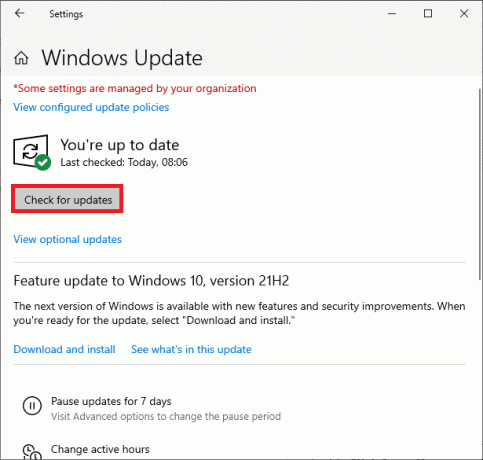
קרא גם: תקן את Steam שנתקע בהכנות להפעלה ב-Windows 10
שיטה 4: עדכון מנהלי התקנים של רשת
לפעמים כדי לפתור את הבעיות כמו הכנה להגדרת Windows, יש לעדכן את מנהלי ההתקן של הרשת במחשב האישי. מנהלי התקנים פגומים ופגומים יובילו לבעיה האמורה שאתה מתמודד מול המחשב שלך. לכן, ודא שאין עדכוני מנהלי התקן רשת ממתינים ושהם מעודכנים. קרא את המדריך שלנו על כיצד לעדכן מנהלי התקנים של מתאם רשת ב-Windows 10 ללמוד את התהליך לחלוטין ולתקן את הבעיה.
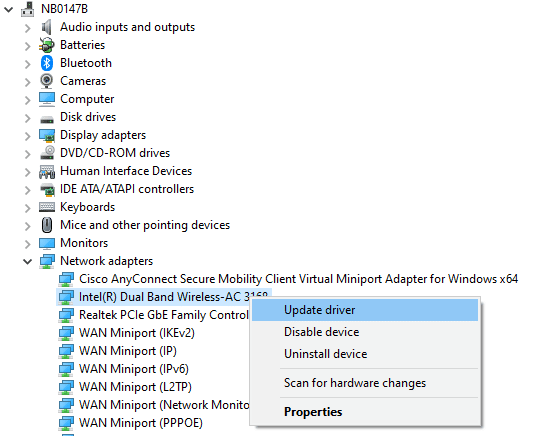
שיטה 5: בצע אתחול קשה
כאשר אתה מנסה לכבות את מערכת Windows שלך, המחשב שלך נתקע על המסך מתכונן להגדרה חלונות 10. במקרה זה, האפשרות היחידה היא לבצע אתחול קשיח. כדי לבצע אתחול קשיח, בצע את השלבים הבאים:
1. כבה את המחשב על ידי לחיצה ממושכת על כפתור הפעלה עד שהמחשב נכבה.
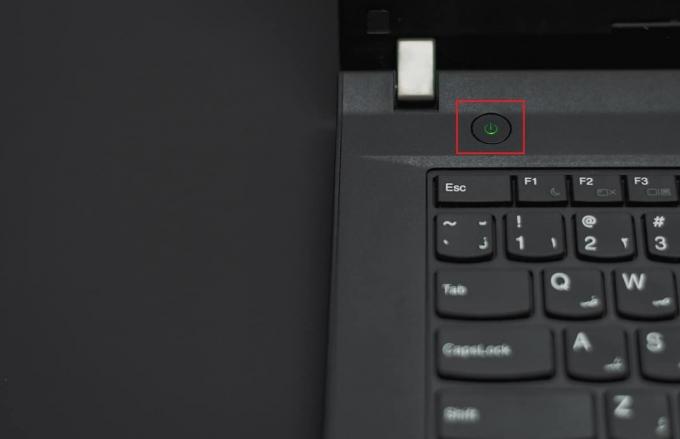
2. נתק ספקי כוח חיצוניים אוֹ להסיר את הסוללה מהמחשב הנייד שלך.
3. לחץ והחזק את כפתור הפעלה למשך כ-15 שניות.
4. חכה כמה דקות לפני מחבר את סוללה למחשב ניידאו ספק כוח למחשב האישי שלך.

5. הקש על כפתור הפעלה פעם נוספת כדי להפעיל מחדש את המחשב.
6. אם אתה מקבל הודעה שהמחשב נכבה באופן בלתי צפוי, בחר באפשרות ל הפעל מחדש כרגיל.
קרא גם: תקן את Windows 10 שנתקע בהכנות ל-Windows
שיטה 6: בצע שחזור מערכת
אתה יכול לתקן בעיה מטרידה זו על ידי שחזור מערכת Windows למצב קודם. שחזור מערכת הוא פונקציית Windows המאפשרת לך לבטל שינויים במערכת שלך מבלי לפגוע בנתונים שלך. אם אתה נתקל בקשיים בכניסה ל-Windows, שחזור מערכת יכול לסייע לך בתהליך זה. קרא את המדריך שלנו על כיצד להשתמש בשחזור מערכת ב-Windows 10 בשביל זה וראה אם הבעיה הנדונה תוקנה במחשב שלך או לא.
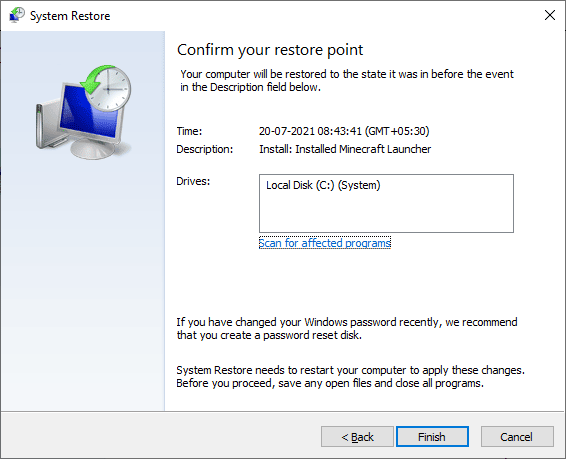
מוּמלָץ:
- כיצד להתקין את תוסף Autotune VST ב-Audacity
- 10 דרכים לתקן ניתוק אקראי של בקר Xbox One
- תקן שנתקע באבחון המחשב שלך ב-Windows 10
- תקן מגילות זקנים מקוונות שנתקעו במסך הטעינה
אנו מקווים שמצאת מידע זה שימושי וכי הצלחת לפתור את הבעיה מתכונן להגדיר את Windows נושא תקוע. ספר לנו איזו שיטה הייתה המועילה ביותר עבורך. והשתמש בקטע ההערות למטה אם יש לך שאלות או הערות.